- Матрицы, экраны
- Аккумуляторы для ноутбуков
- Блоки питания (зарядные устройства)
- Сетевые кабели питания DC для ноутбуков
- Клавиатуры для ноутбуков
- Жесткие диски - HDD, SSD для ноутбуков
- Оперативная память для ноутбуков
- Вентиляторы для ноутбуков
- Петли для ноутбука
- Шлейфы матриц для ноутбуков
- Аксессуары для ноутбуков
- Разъемы питания для ноутбуков
- Разъемы USB для ноутбуков
- Аудио разьемы для ноутбука
- Микросхемы для ноутбуков
- Трафареты
Инструкция по работе с программатором EZP2010

В данной инструкции мы рассмотрим установку драйвера на программатор EZP2010 и прошивку BIOS.
Инструкция по работе с программатором EZP2010
Кроме старых (Legacy) BIOS будет рассмотрена прошивка и современных – UEFI.
Для написания материала была взята материнская плата ASUS, размер капсулы которой составляет 8194 Кб. У других производителей этот размер может отличаться и редактировать файл BIOS придётся несколько иначе. К примеру, у многих плат ASRock размер файла составляет 8196 Кб и “отрезать” придётся уже 4Кб. Всё зависит от ситуации, надо лишь правильно определить заголовок и убрать его.
В первой части рассматривается установка драйвера.
Во второй части рассматривается прошивка простой версии BIOS.
В третьей части рассматривается прошивка UEFI BIOS.
Часть 1. Установка драйвера
Подключить программатор к ПК. В диспетчере устройствпоявится «Неизвестное устройство».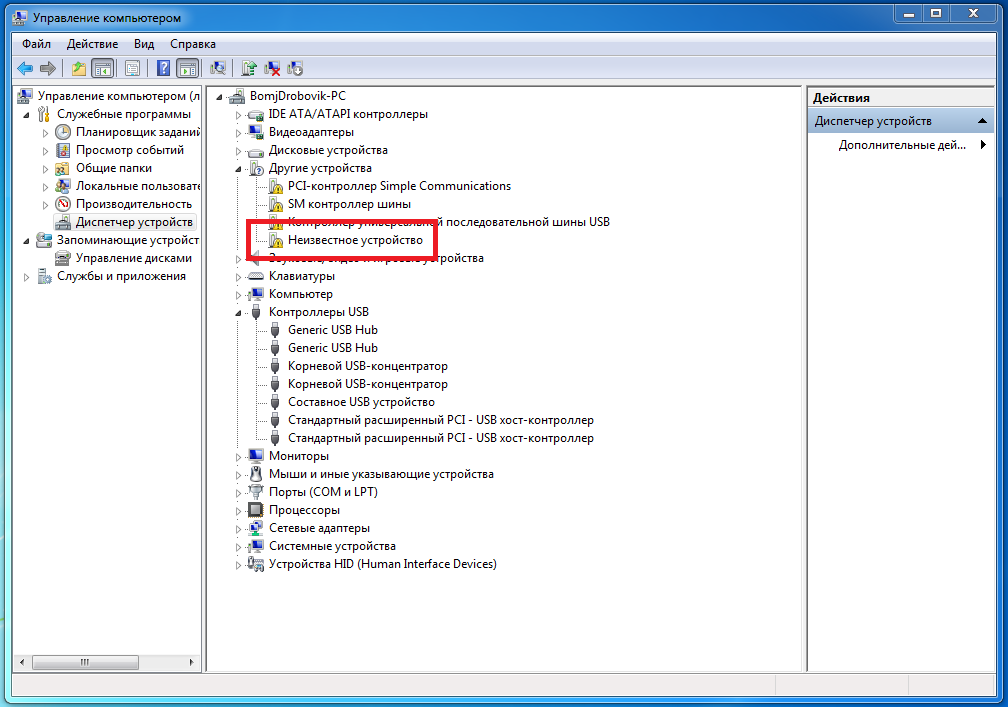
Нажать на этом устройстве правой кнопкой мыши и выбрать«Обновить драйверы». Выбрать вариант «Выполнить поиск драйверов на этом компьютере».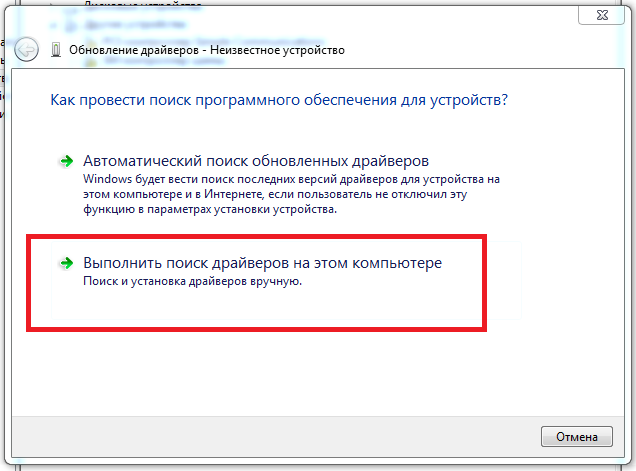
Указать путь к папке с драйвером.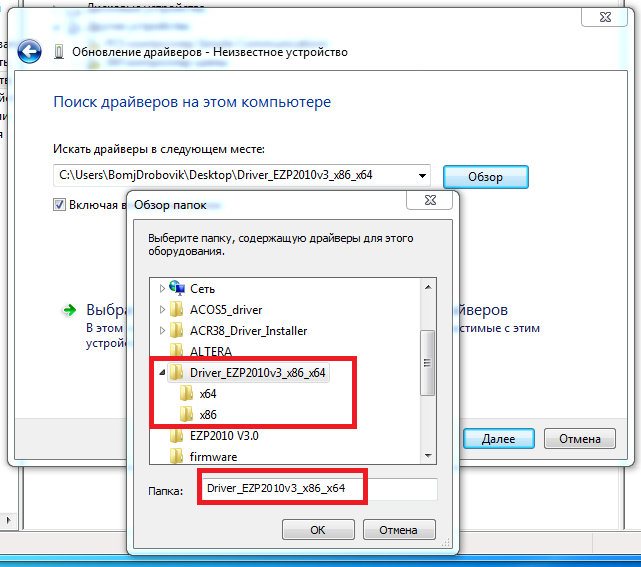
Согласиться с установкой драйвера.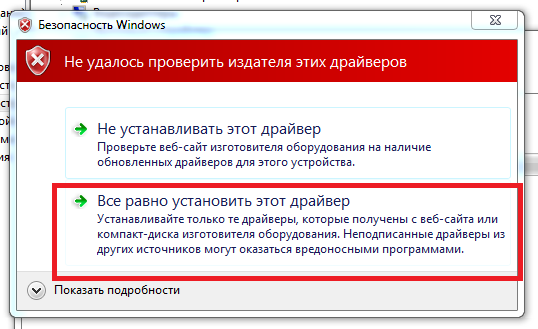
Если драйвер установился корректно, то появится окно следующего вида: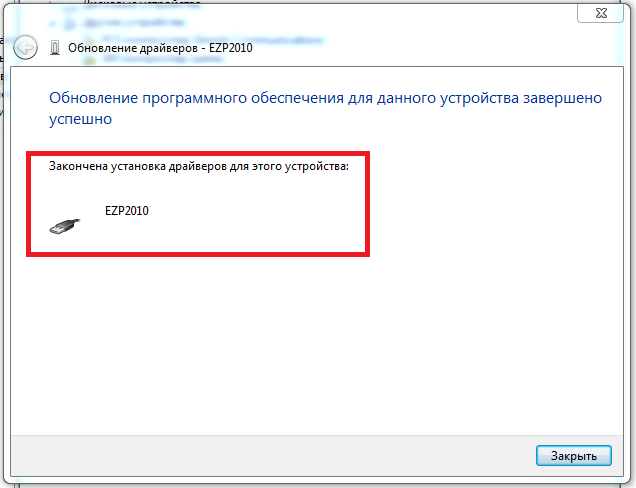
Проверить в диспетчере устройств корректность установки драйвера программатора.
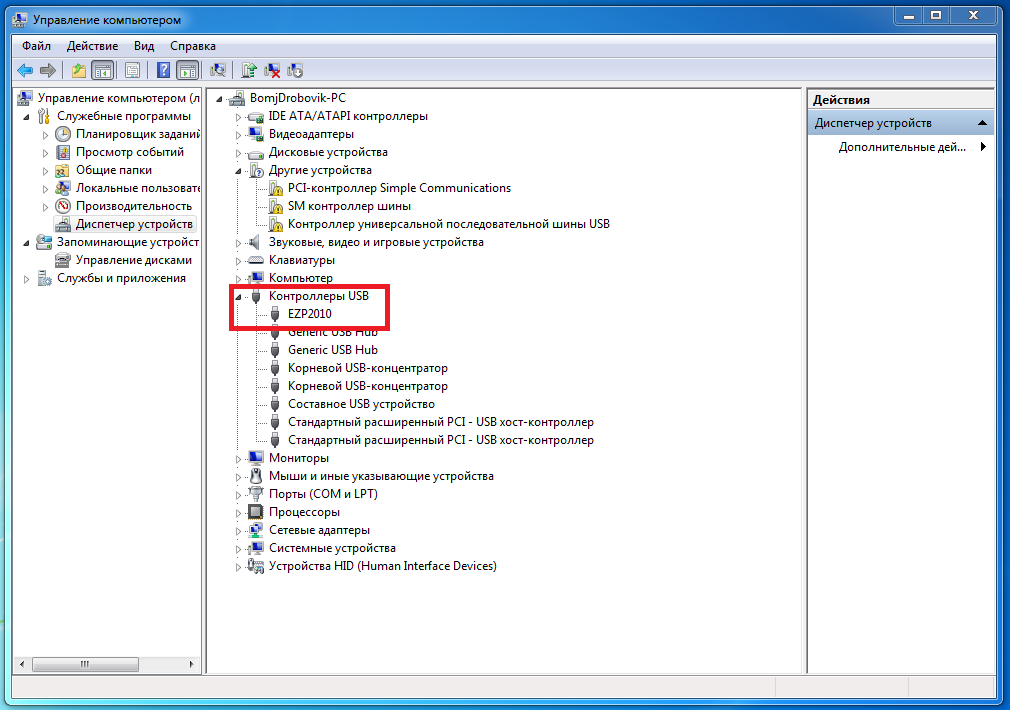
Если вы используете Windows 7 64-bit, то может возникнуть ошибка с проверкой подписи драйвера. В таком случае надо через диспетчер устройств удалить устройство EZP2010 с удалением драйвера и отключить программатор от ПК. Затем надо перезагрузить ПК и вызвать меню опций загрузкиWindows, где выбрать вариант «Отключение обязательной проверки подписи драйверов». Когда ОС загрузится, выполнить все шаги по установке драйвера. 
Часть 2. Прошивка обычных BIOS
Изъять микросхему BIOS из материнской платы.

Установить рычаг на программаторе в вертикальное положение. Установить микросхему BIOS в разъёмы как на фото. Обязательно соблюдать положение ключа(на фото выделен красным).

Установить рычаг в горизонтальное положение.

Подключить программатор к ПК. Загорится красный светодиод.

Запустить программу EZP2010.exe.
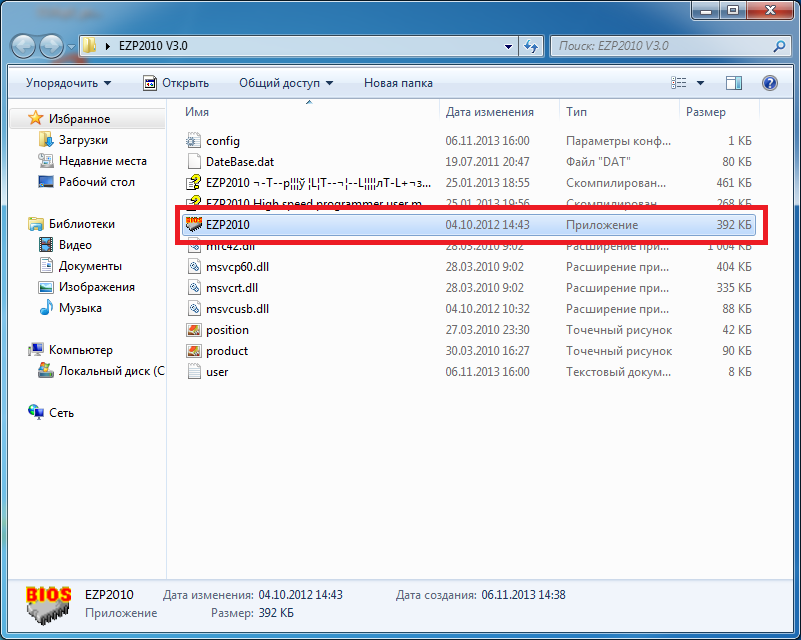
Если программатор найден программой, то в правом нижнем углу окна будет информация об этом – «USB Link OK!». Нажать кнопку «Detect».
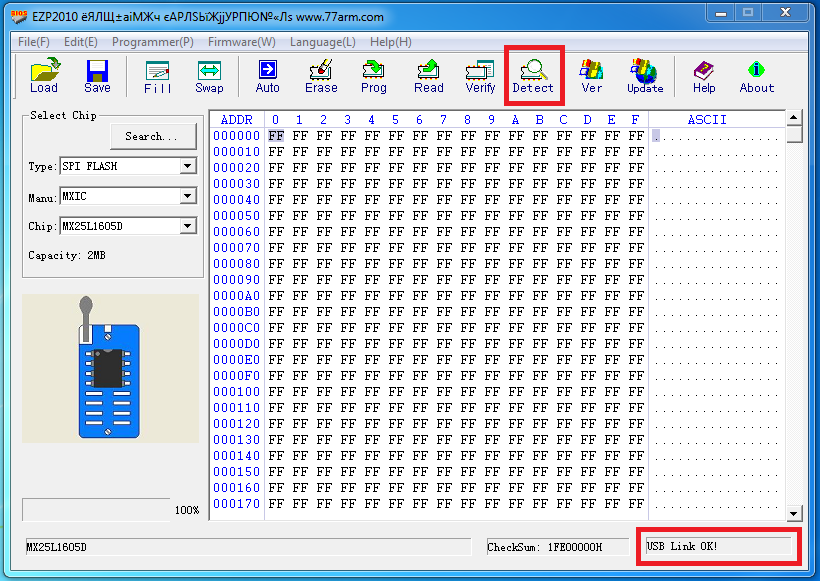
Если микросхема поддерживается, то будет определён её тип. Сразу же она будет выбрана в меню «Select Chip» и дополнительных действий не потребуется.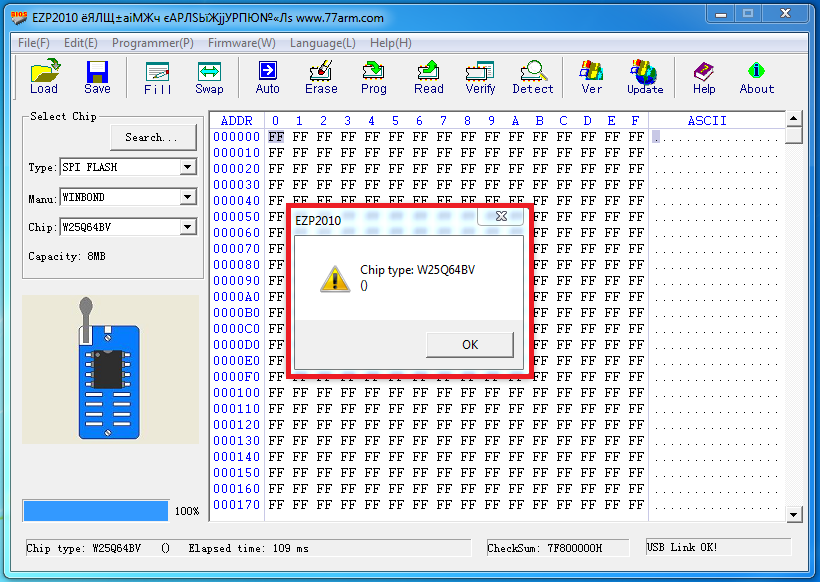
Нажать кнопку «Load», выбрать файл BIOS, нажать «Открыть».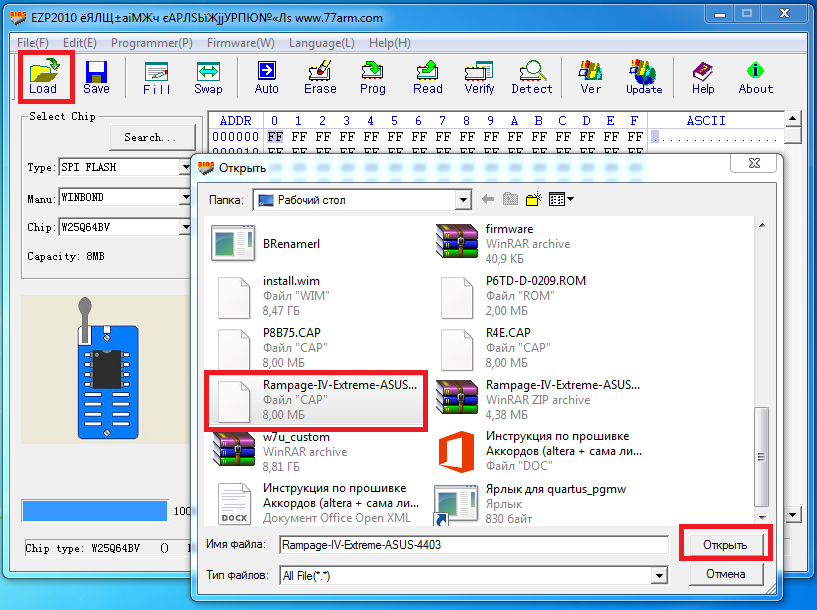
Нажать кнопку «Auto», чтобы начать процесс прошивки. Процесс прошивки происходит в три этапа.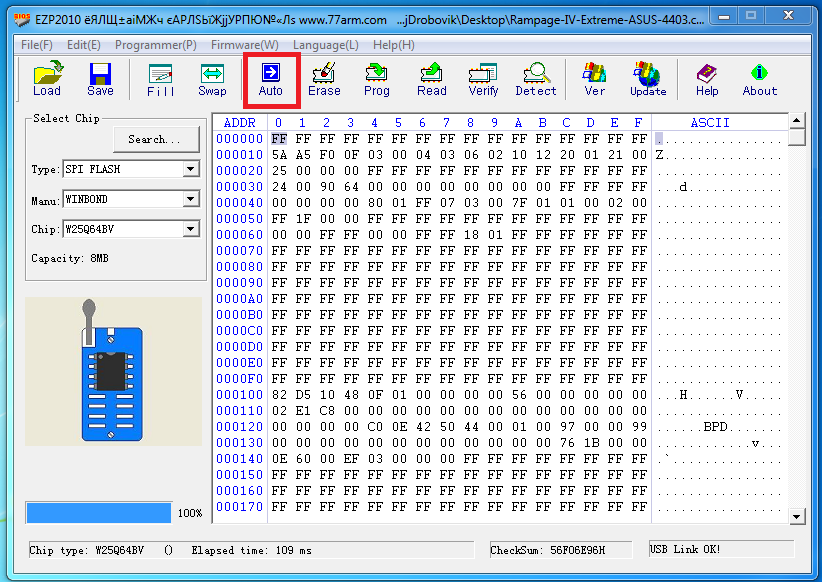
Очистка микросхемы. Процесс в «%» может не отображаться.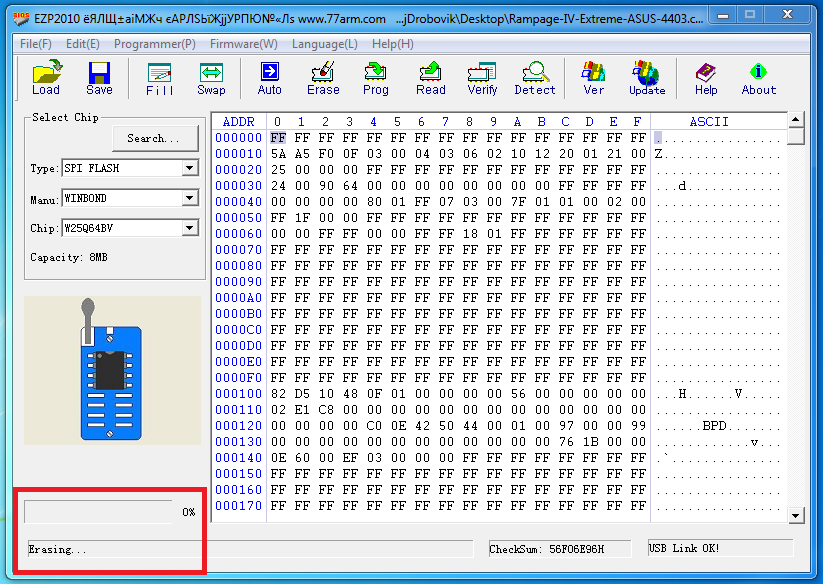
Запись микропрограммы в микросхему.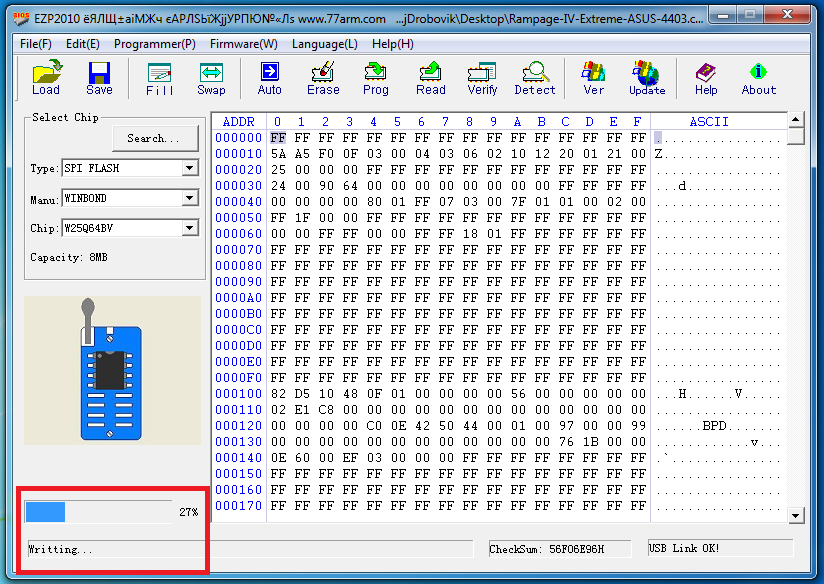
Проверка микросхемы.
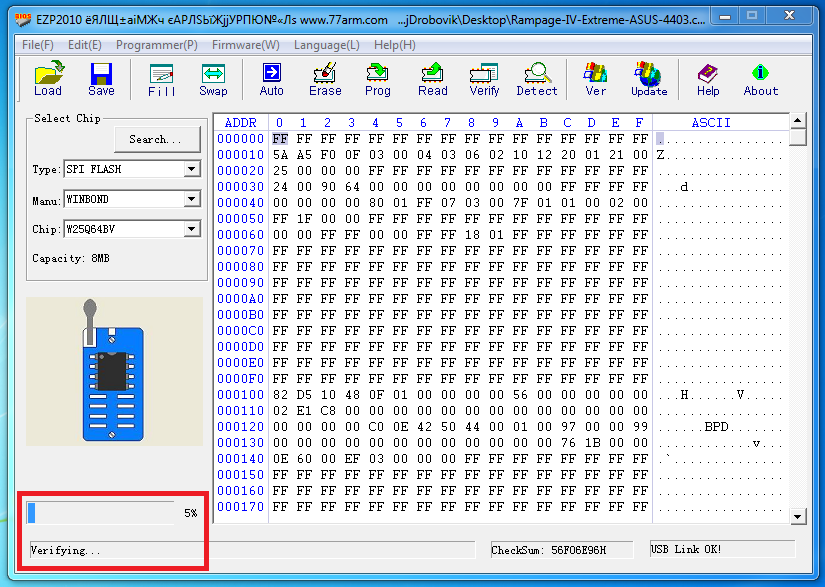
Если прошивка завершена успешно, то появится лог «Verify chip ok!» и время проведения прошивки. Можно изъять микросхему из программатора и устанавливать на материнскую плату. 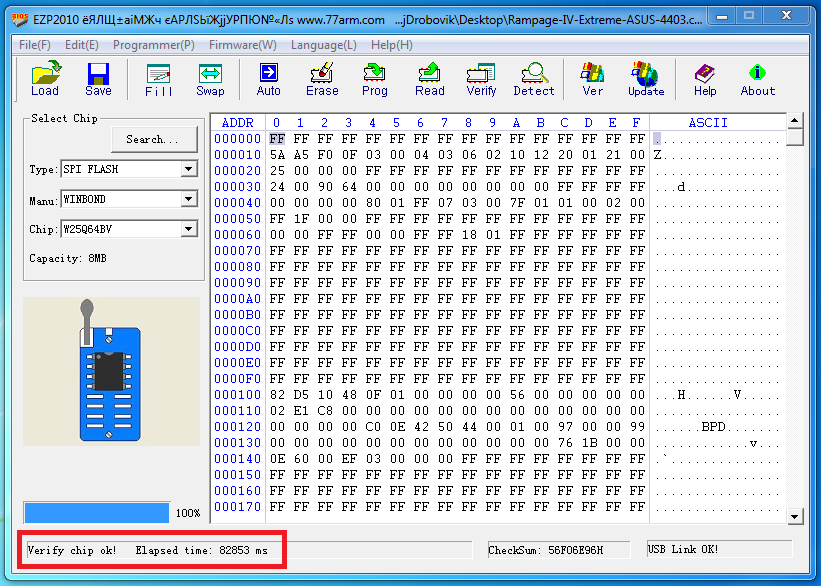
Часть 3. Прошивка UEFI BIOS
Изъять микросхему BIOS из материнской платы.

Установить рычаг на программаторе в вертикальное положение. Установить микросхему BIOS в разъёмы как на фото. Обязательно соблюдать положение ключа (на фото выделен красным).
Установить рычаг в горизонтальное положение.
Подключить программатор к ПК. Загорится красный светодиод.
Запустить программу EZP2010.exe.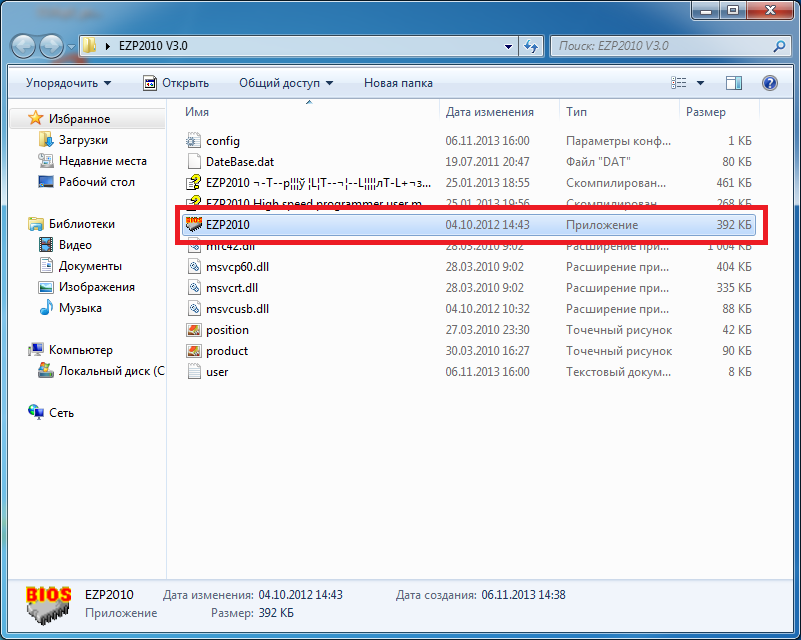
Если программатор найден программой, то в правом нижнем углу окна будет информация об этом – «USB Link OK!». Нажать кнопку «Detect».
Если микросхема поддерживается, то будет определён её тип. Сразу же она будет выбрана в меню «Select Chip» и дополнительных действий не потребуется.
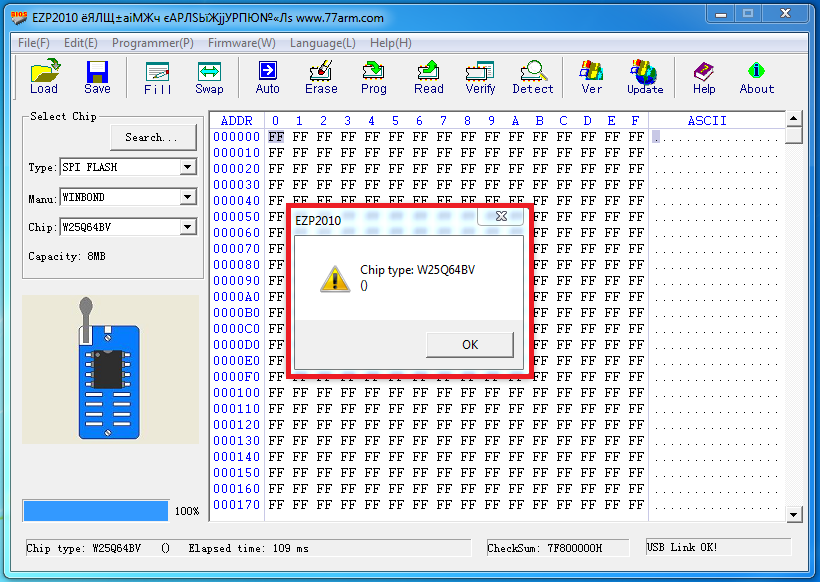
Нажать кнопку «Load», выбрать файл BIOS, нажать «Открыть».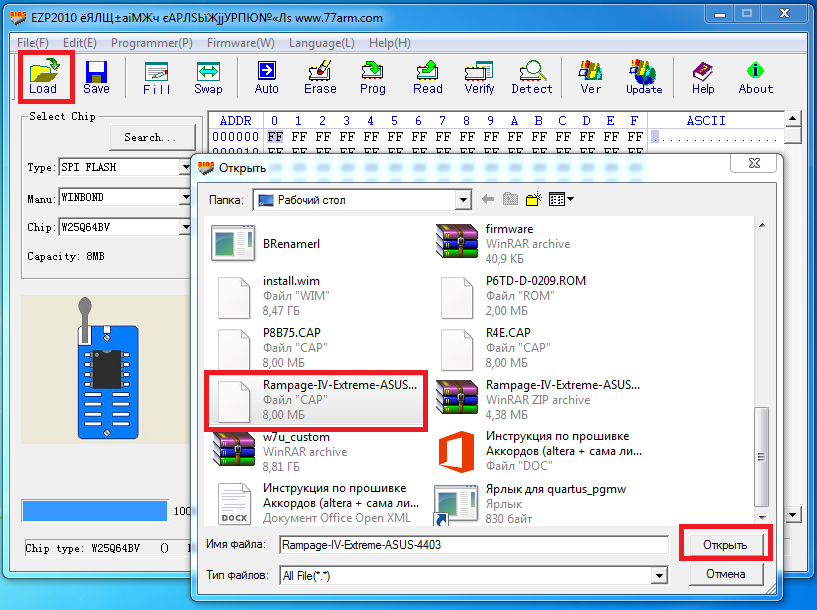
Появится окно «File is too long!». Нажать «OK».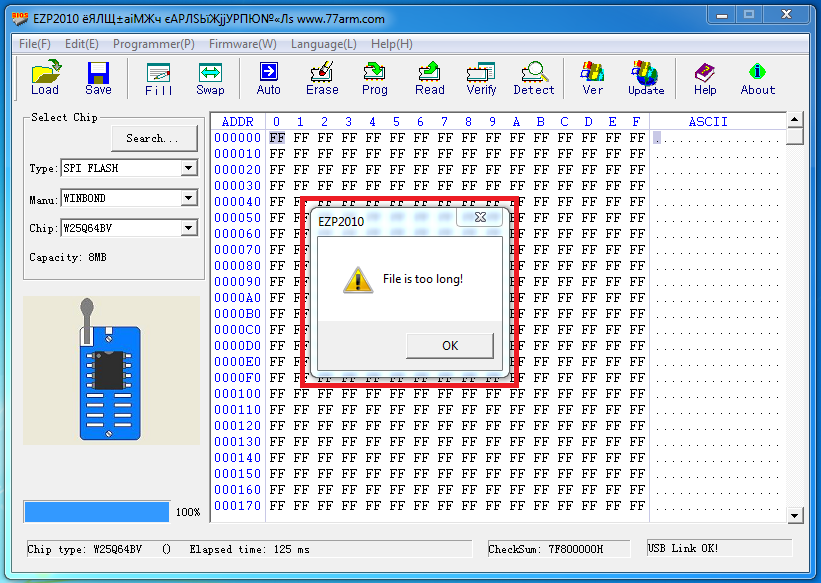
После нажатия кнопки «OK» файл будет открыт, но если его прошить, то материнская плата не будет работать с прошитой микросхемой. Для примера,открытый файл .cap будет отображаться в разделе ASCII подобным образом: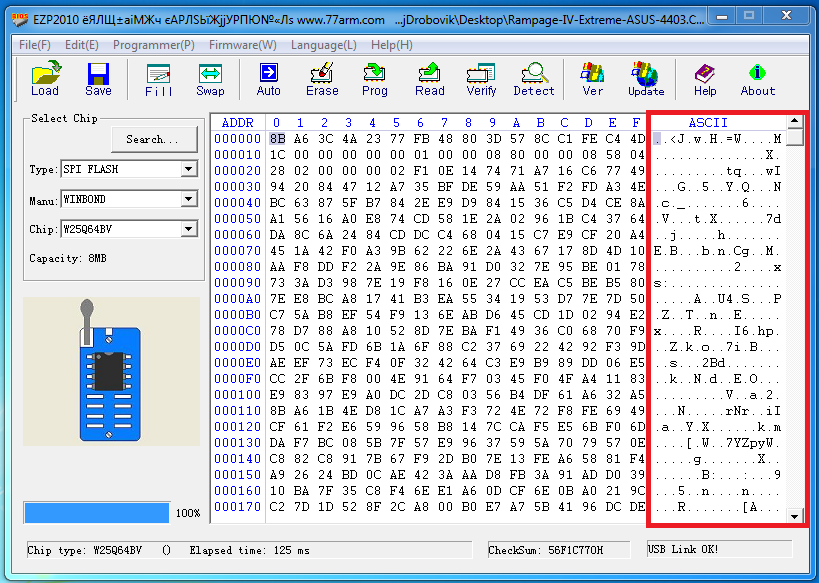
Для редактирования .cap файла (в примере его размер составляет 8194 Кб, а для корректной прошивки он должен быть 8192 Кб) необходим HEX-редактор.Рекомендуется использовать программу WinHex. Запустить программу, нажать«Open», выбрать файл bios.cap, нажать «Открыть». Сразу отметим, что в конкретно этом случае надо “отрезать” именно 2 Кб. Для файлов BIOS разных производителей этот размер может быть иным. Для примера, у ASRock надо “отрезать” 4 Кб.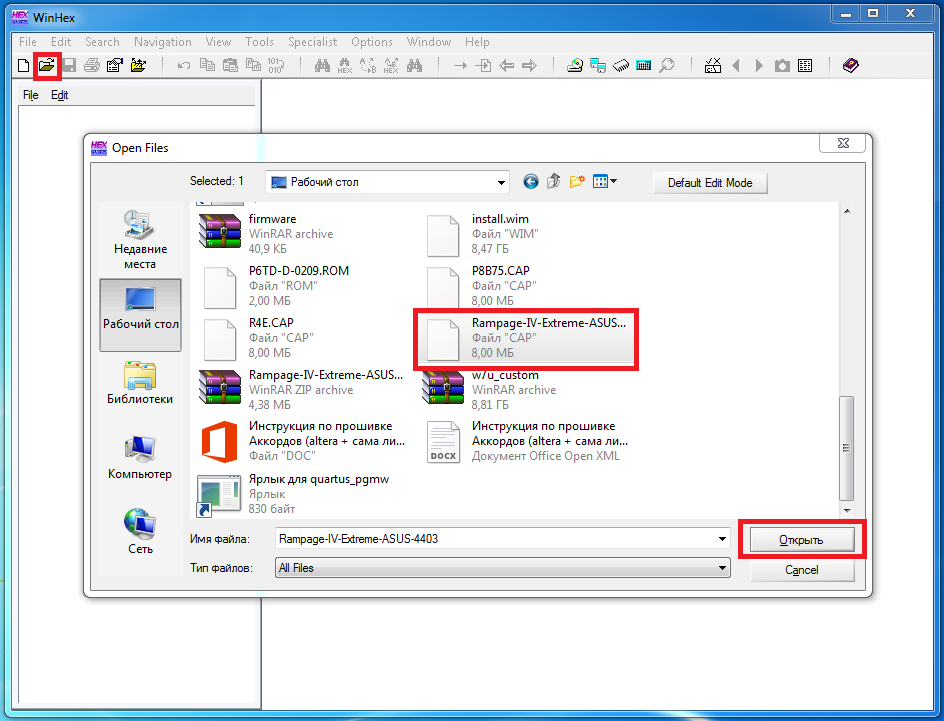
Откроется таблица значений. Найти в столбце «Offset» адрес 0х800.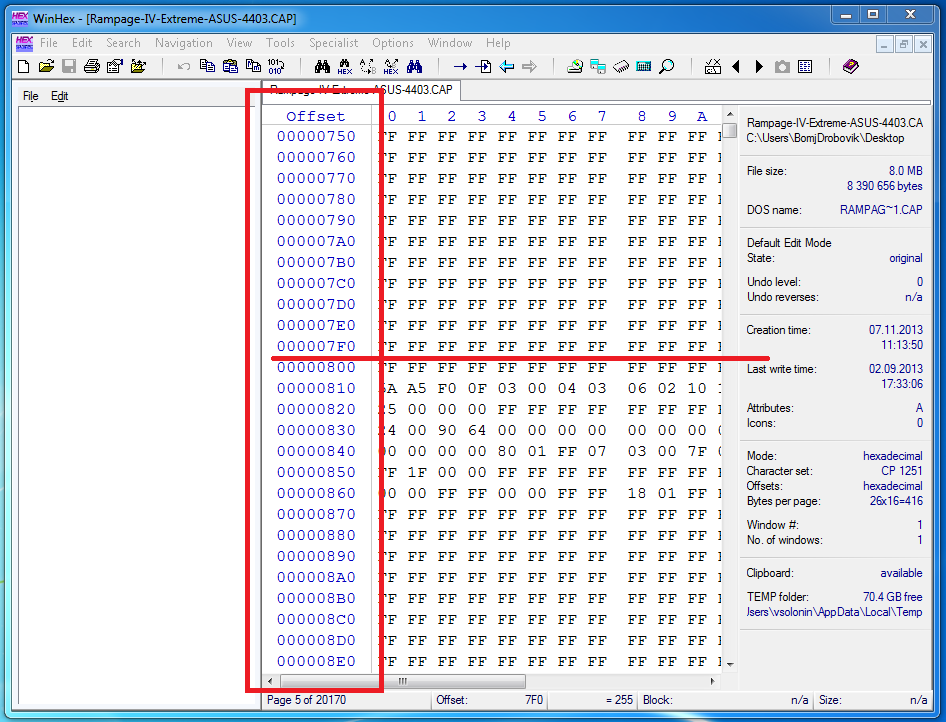
Выделить все адреса, которые расположены выше адреса 0х800. Сам адрес 0х800 в выделение не включать (красным обозначены выделенные адреса, а зелёным те,которые выделять нельзя). Посмотреть значения адресов 0х800 и двух следующих за ним.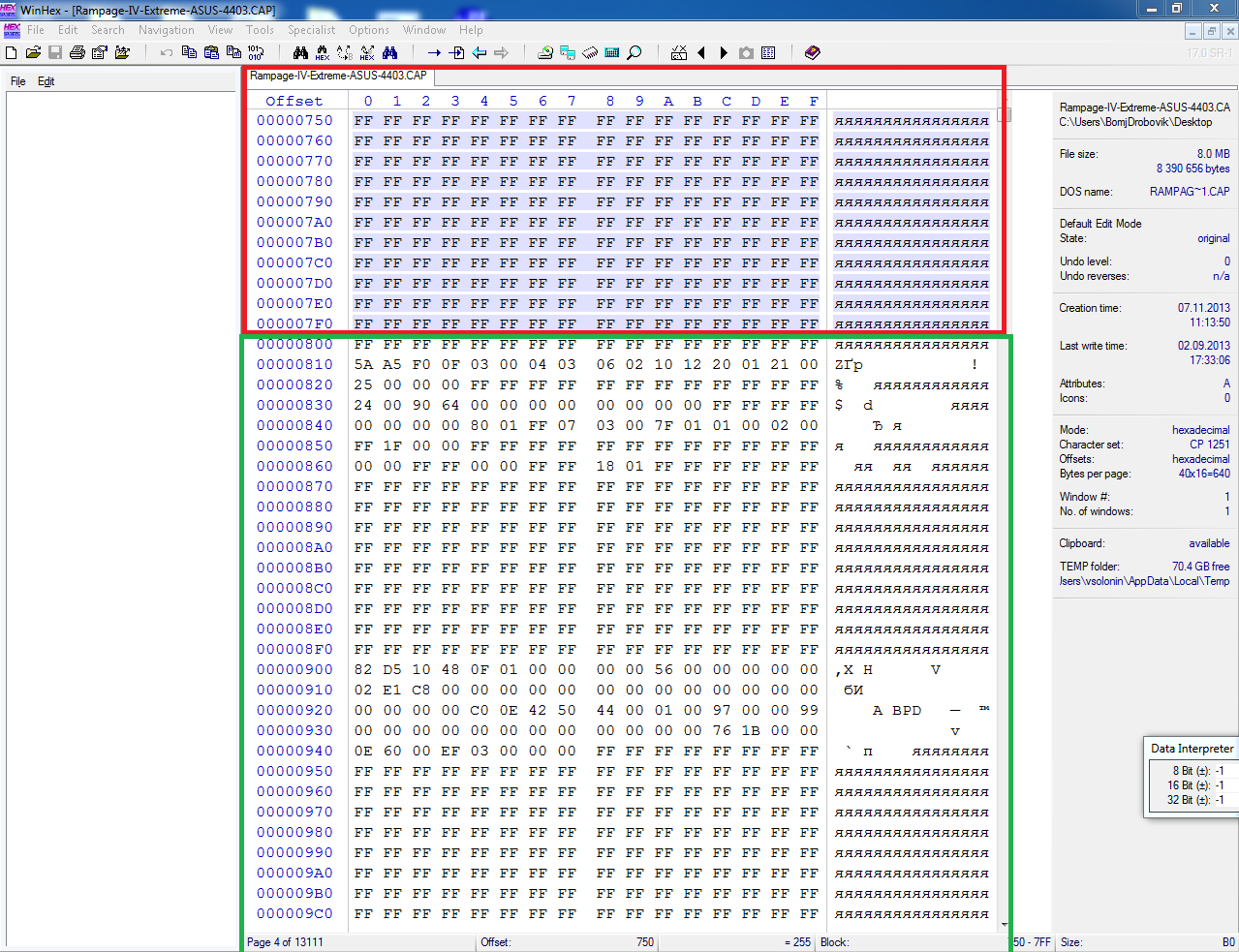
В выделение попадают абсолютно все адреса до 0х800. Когда они будут выделены,на клавиатуре нажать кнопку «Delete». Подтвердить удаление нажатием на «Yes».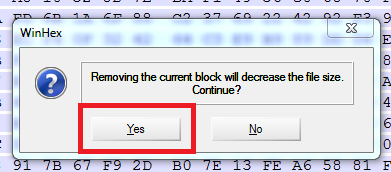
Проверить, что теперь таблица в самом начале содержит значения адреса 0х800 и тех, что мы видели до удаления.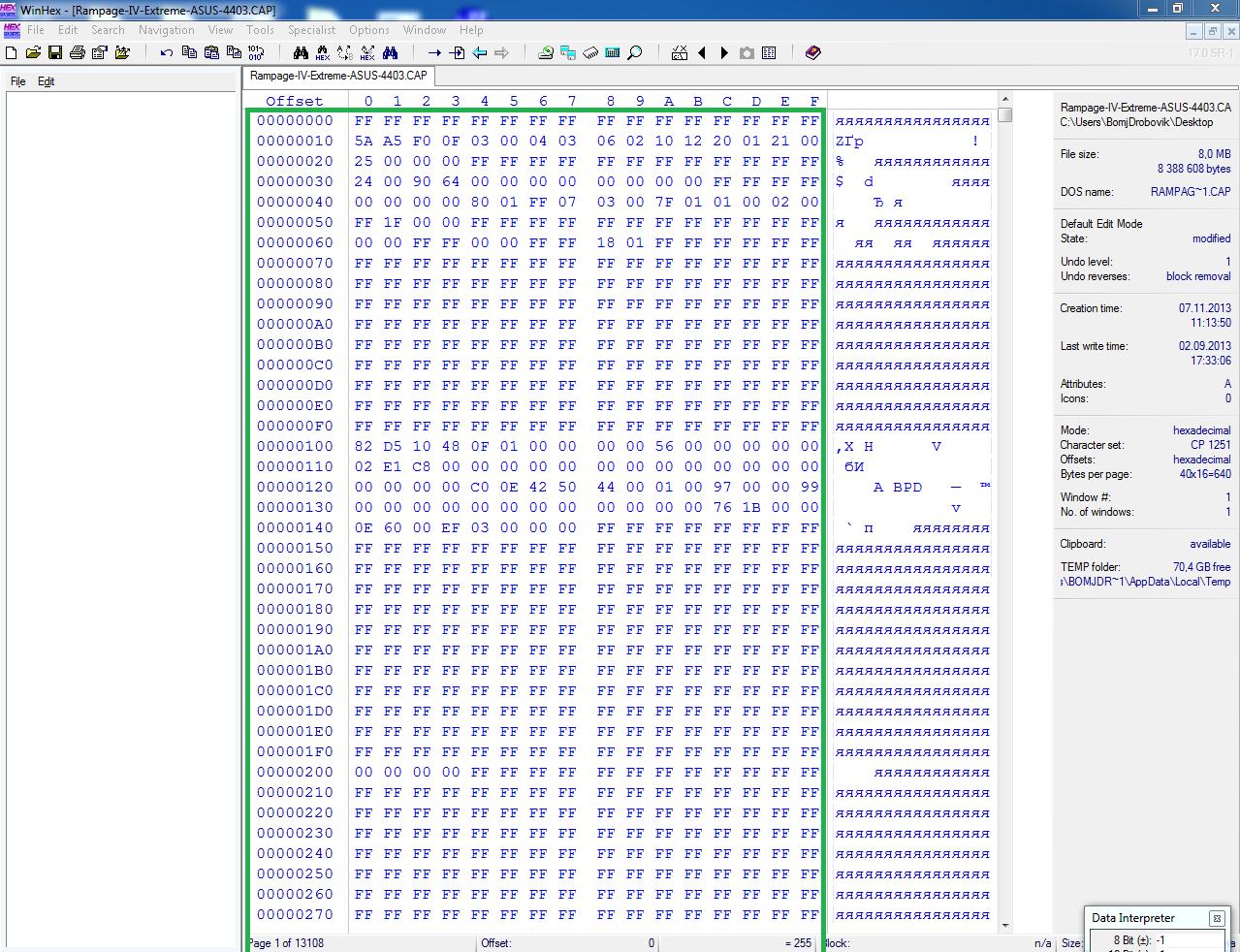
Сохранить файл bios.cap нажатием сочетания клавиш CTRL+S. Подтвердить сохранение нажатием на «Yes».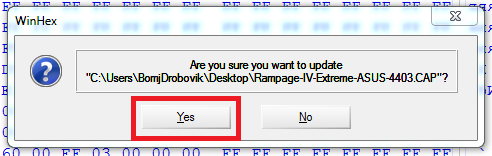
Перейти в программу EZP2010.exe и открыть сохранённый в HEX-редакторе файлbios.cap. Увидеть, что значения в поле ASCII изменились.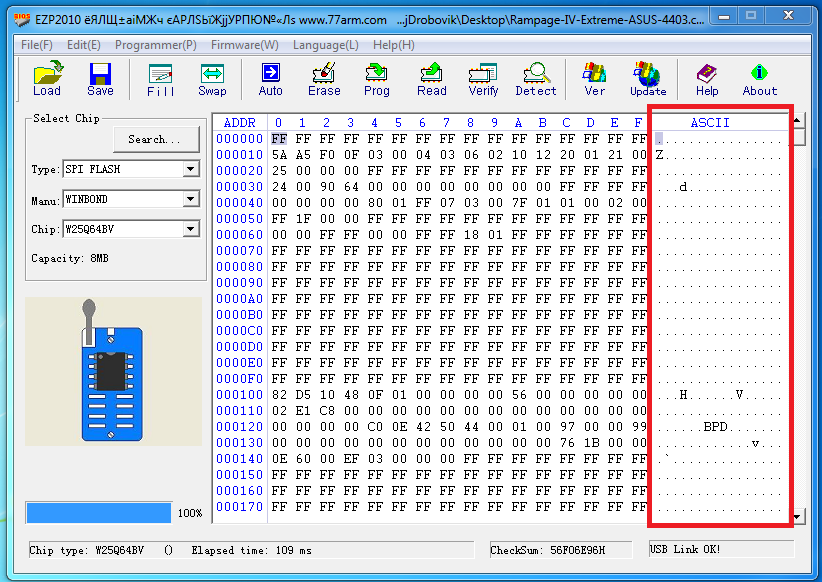
Нажать кнопку «Auto», чтобы начать процесс прошивки. Процесс прошивки происходит в три этапа.
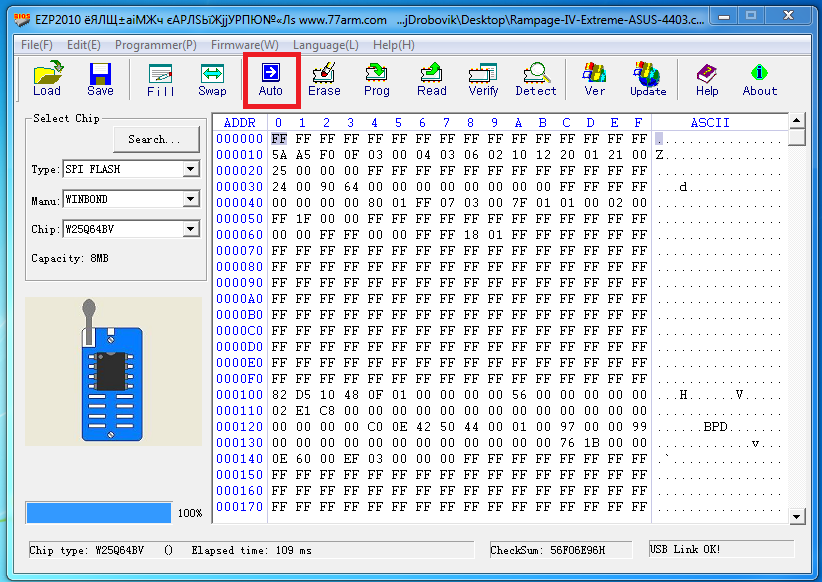
Очистка микросхемы. Процесс в «%» может не отображаться.
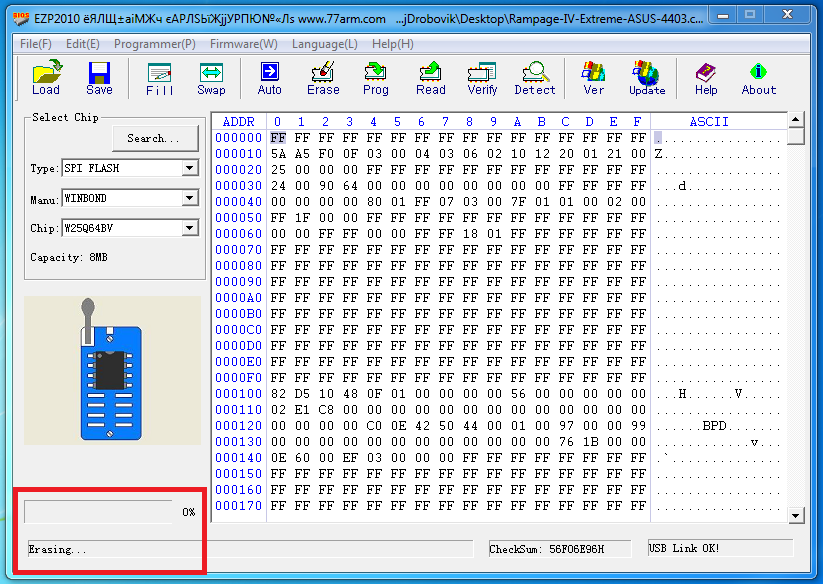
Запись микропрограммы в микросхему.
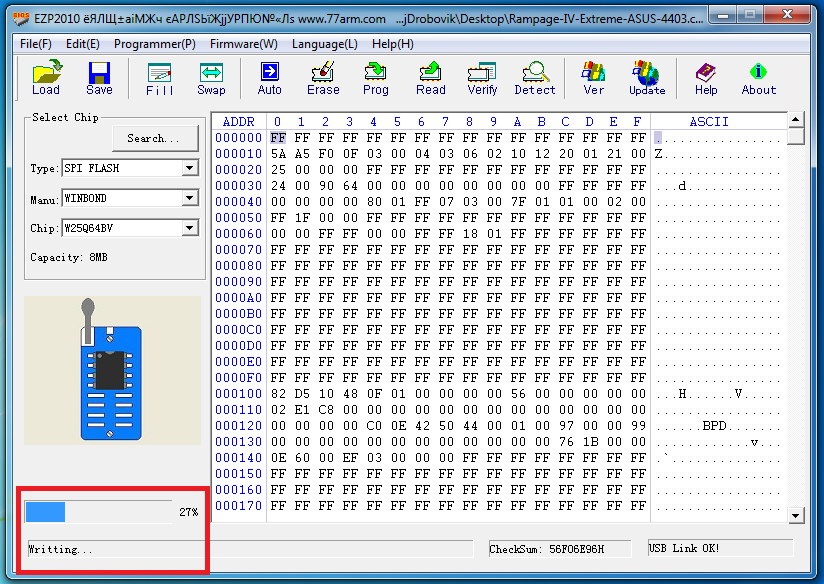
Проверка микросхемы.
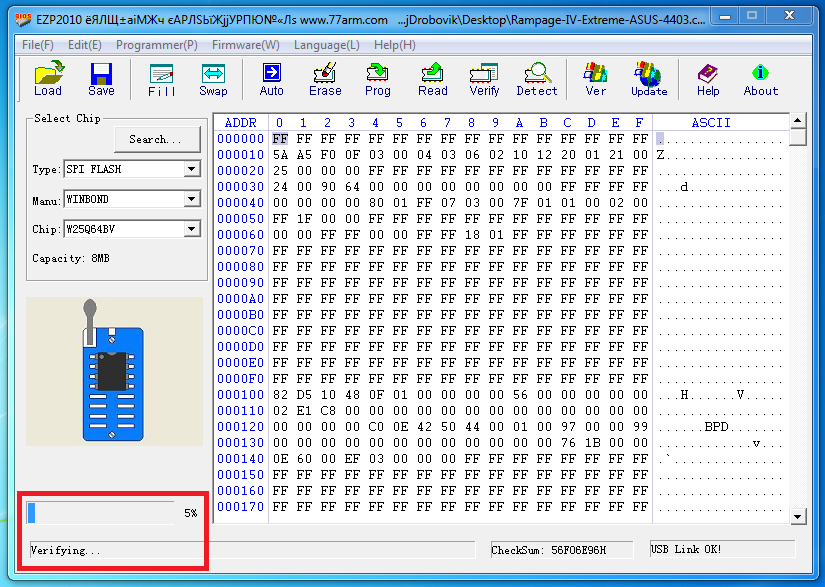
Если прошивка завершена успешно, то появится лог «Verify chip ok!» и время проведения прошивки. Можно изъять микросхему из программатора и устанавливать на материнскую плату.
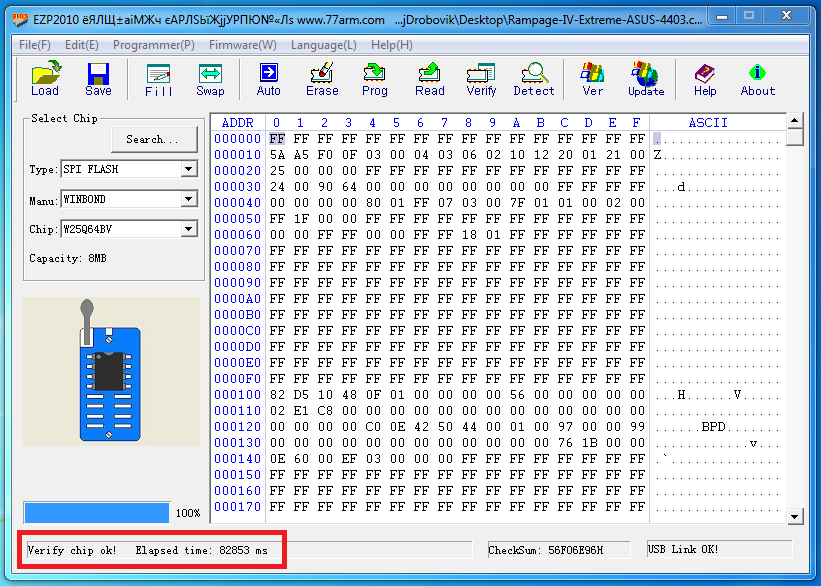
На этом, пожалуй, всё :)
Источник - http://greentechreviews.ru/
22.01.2019

 Ноутбуки
Ноутбуки